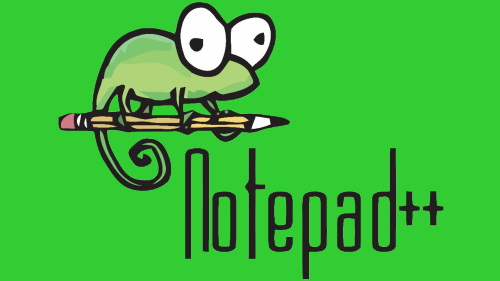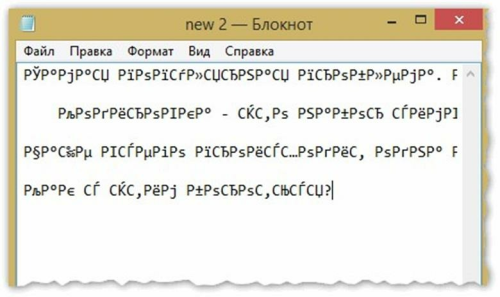
Что делать, если вместо текста показываются прямоугольники и иероглифы в Windows 10
Когда в браузер загрузится страница сайта или в редакторе откроется текстовый документ, вместо контента пользователь может увидеть не буквы, цифры и знаки препинания, а стрелки, смайлики, прямоугольные рамки и другие символы.
Почему вместо текста появляются нечитаемые знаки
Подобная неприятность происходит из-за того, что текстовые данные написаны в одной кодировке, а программа показывает их в другой. Это рассогласование и приводит к тому, что текст превращается в непонятный набор знаков. В этой статье рассматриваются операции, помогающие исправить проблему в браузере, текстовых документах, процессоре Word и окнах системы.
Как изменить кодировку в браузере
Старые версии просмотровщика Internet Explorer часто показывали нечитаемые символы вместо текста. Сейчас «Хром», «Опера», «Файерфокс» и другие современные версии браузеров настолько часто распознают кодировку без ошибок, что в некоторых сборках разработчики удалили инструмент для выбора кодировки. Несмотря на это, все же случаются сбои. Например, если Firefox некорректно определил кодировку, необходимо:
- Щелкнуть левую клавишу Alt, чтобы на дисплее появилось горизонтальная панель с меню.
- Из пункта «Вид» выбрать подпункт, разрешающий сменять «Кодировку текста».
- Из предложенных в списке кодировок выбрать Юникод.
Если эти несложные действия выполнены без ошибок, браузер превратит «иероглифы» в удобно читаемый текст.
Как выбрать другую кодировку в текстовом редакторе
Множество проблем возникает при загрузке текстовых документах. Особенно тех, которые идут в качестве справки к старым программам. Конечно, современные версии блокнотов просто не смогут определить кодировку DOS. Например, текст в документе закодирован в ANSI и после открытия в «Блокноте» выдает «иероглифы» вместо понятных букв. Устранить эту неполадку рекомендуется в приложении Bread 3, после запуска которого необходимо:
- Загрузить в программу документ с проблемным текстом.
- Нажать в горизонтальной панели кнопку с иконкой Windows.
- Из открывшегося подменю просто выбрать вариант OEM.
И старый текстовик можно будет нормально прочитать через одну секунду.
Как открыть документ Word в правильной кодировке
Зачастую проблема с нечитаемыми знаками вместо текста появляется, когда пользователи пытаются открыть сохраненный в формате Docx файл в Word 2003. Ведь этот новый формат впервые появился в 2007 версии текстового процессора от Майкрософта, сильнее сжимая документ и лучше защищая его от вирусов. Если старая сборка «Ворда» не может распознать расширение, при загрузке файла Docx пользователь обнаружит «иероглифы». Чтобы исправить проблему, можно действовать одним из трех методов:
- Скачать пакет совместимости для офиса 2003, позволяющий загружать в старый вариант Word документы нового формата.
- Воспользоваться аналогичными «Ворду» программами. Например, в Windows 7 есть стандартный Word Pad. Он тоже поддерживает формат Docx, но в открытом документе может испортить разметку.
- Скачать новейшую версию Word, которая без ошибок открывает документы типа Docx. В марте 2022 актуальным был Microsoft Word 2021.
Если определить правильную кодировку в автоматическом режиме не получилось, во время загрузки документа «Ворд» предлагает юзеру вручную выбрать ее вариант в окне «Преобразование файла».
Как сменить кодировку надписей в окнах Windows
В некоторых случаях в текстовых блоках запустившегося приложения и надписей меню показываются нечитаемые символы. Тогда для исправления проблемы можно:
- Применить иной русификатор. Зачастую программа официально не поддерживает русский язык, но умельцы наловчились создавать русификаторы. Возможно, на компьютере пользователя конкретный русификатор отказался сработать. Поэтому его рекомендуется заменить совместимым вариантом.
- Восстановить Windows. Если раньше текст в окнах приложений показывался нормально, а сейчас в виде прямоугольников и «иероглифов», возможно, после сбоя сменились применяемые шрифты. Для их возврата можно откатить ОС до предшествующего ошибке состояния через стандартное средство восстановления.
- Проверить настройку региональных стандартов, открыв ее командой intl.cpl в окне «Выполнить». Во вкладке «Дополнительно» и «Форматы», должен стоять русский язык а во вкладке «Местоположение» — Россия.